随着科技的发展,许多人越来越追求更高性能的电脑,而自己组装一台电脑已经成为一种趋势。然而,为了方便携带和存储个人数据,许多人也开始考虑使用移动硬盘进行...
2024-10-23 292 移动硬盘
现代人越来越依赖于移动硬盘来存储和传输重要数据。然而,有时当我们将移动硬盘连接到电脑时,却发现文件不显示的情况。这种问题可能导致数据丢失和时间浪费,因此我们需要了解如何解决这个问题并找回丢失的文件。
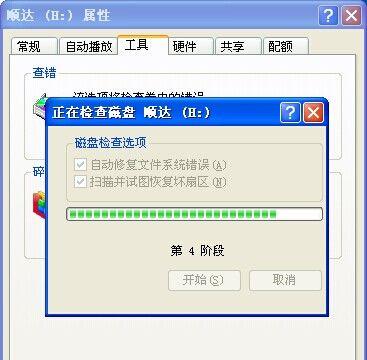
确保硬盘连接正确
1.检查连接线是否松动或损坏:如果连接线松动或受损,可能会导致电脑无法正确识别移动硬盘。
2.尝试使用不同的USB接口:有时候,某些USB接口可能无法正常工作,将移动硬盘连接到其他可用接口可能会解决问题。
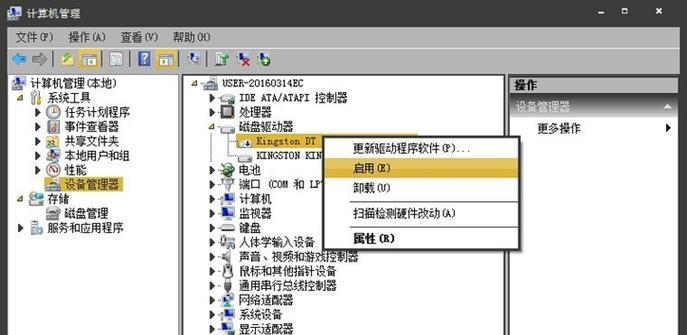
检查设备管理器
3.在Windows系统中打开设备管理器:通过设备管理器可以查看硬件设备是否正常工作。
4.寻找移动硬盘:在设备管理器中找到移动硬盘,如果有黄色感叹号或问号标记,则表示驱动程序可能需要更新或重新安装。
尝试数据恢复工具
5.使用专业的数据恢复软件:有许多数据恢复软件可以帮助我们找回被隐藏或删除的文件,如Recuva、EaseUSDataRecoveryWizard等。

6.下载并安装数据恢复软件:选择一个可信赖的数据恢复软件,并按照提示进行下载和安装。
查看隐藏文件和文件夹
7.在文件资源管理器中打开“文件”选项卡:点击“文件”选项卡并勾选“隐藏的项目”,以显示所有隐藏文件和文件夹。
8.检查移动硬盘根目录下是否有隐藏的文件夹:有时候,文件可能会被错误地放置在隐藏的文件夹中,通过查看根目录可以解决这个问题。
检查病毒感染
9.进行病毒扫描:有时候,移动硬盘上的文件不显示可能是由于病毒感染造成的。使用杀毒软件对移动硬盘进行全面扫描以确保其安全性。
10.删除潜在的病毒文件:如果杀毒软件检测到病毒文件,请立即删除它们,并重启电脑。
恢复移动硬盘驱动器
11.打开磁盘管理工具:在Windows系统中,可以通过磁盘管理工具来恢复移动硬盘驱动器。
12.右键点击移动硬盘驱动器:在磁盘管理工具中找到移动硬盘驱动器,并右键点击选择“启用”。
备份数据并格式化
13.备份重要数据:如果所有尝试都失败了,备份重要数据是最后的选择,以免数据丢失。
14.格式化移动硬盘:通过在电脑中格式化移动硬盘,可以清除可能导致文件不显示问题的错误。
当移动硬盘连接到电脑后文件不显示时,我们可以通过检查连接、设备管理器、使用数据恢复软件、查看隐藏文件、检查病毒感染、恢复移动硬盘驱动器以及备份数据并格式化等方法来解决问题。无论是出于工作还是个人使用,我们都应该学会处理这种情况,以保护和恢复我们的重要数据。
标签: 移动硬盘
相关文章
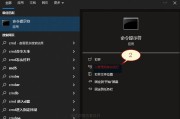
随着科技的发展,许多人越来越追求更高性能的电脑,而自己组装一台电脑已经成为一种趋势。然而,为了方便携带和存储个人数据,许多人也开始考虑使用移动硬盘进行...
2024-10-23 292 移动硬盘

随着科技的快速发展,移动硬盘已经成为我们日常生活和工作中不可或缺的设备之一。然而,有时我们可能会遇到移动硬盘提示需要格式化的情况,这给我们的数据安全带...
2024-07-10 286 移动硬盘

移动硬盘作为一种便携式存储设备,常常用于备份和传输数据。然而,有时我们可能会遇到移动硬盘无法被电脑识别的问题,给我们的工作和生活带来困扰。本文将针对这...
2024-06-22 260 移动硬盘
最新评论